
מדפסות ידועות לשמצה בגלל כישלונות לעיתים קרובות. הפעלה מהירה של המדפסת או המחשב בדרך כלל פותרת את הבעיות לסירוגין ביותר, אך לעתים עדיף לאפס את הגדרות ההדפסה ולהתקין מחדש את המדפסת לחלוטין. שקול זאת שלב אחרון לפתרון בעיות; עדיף לנסות אפשרויות אחרות קודם. אתה יכול לקרוא את המדריך שלנו עבור פתרון בעיות בהדפסה ב- macOS לקבלת פתרונות פוטנציאליים אחרים.
אפס את מערכת ההדפסה
חפש "מדפסות" באור הזרקורים, או פתח את הגדרות "מדפסות וסורקים" מתוך העדפות המערכת.
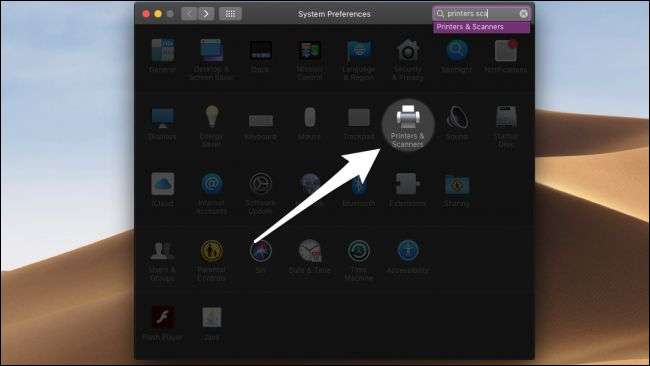
חלון המדפסות והסורקים מציג רשימה של כל המדפסות המחוברות. אם תלחץ באמצעות לחצן העכבר הימני על אחד מהם, תוכל לבחור באיפוס "אפס מערכת הדפסה" מתפריט ההקשר.
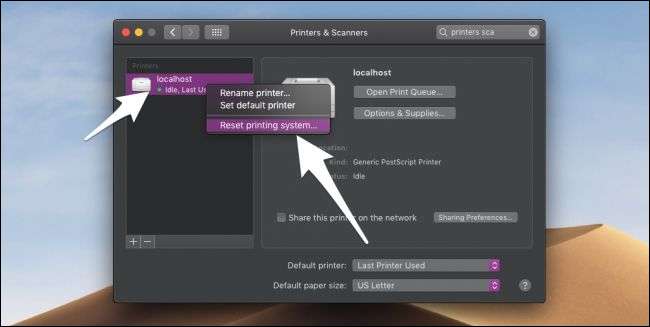
בחירת פקודה זו מוחקת את כל ההגדרות הנוכחיות ומסירה את כל את המדפסות מהרשימה (לא רק זו שלחץ באמצעות לחצן העכבר הימני). כדי למנוע ממך לעשות זאת בטעות, יהיה עליך להזין את הסיסמה שלך.

מכיוון שהוא מסיר את כל המדפסות מההגדרות, יהיה עליך להוסיף אותן חזרה באופן ידני. ודא שהמדפסת שלך מחוברת, ולחץ על כפתור "+" בתחתית הרשימה. באפשרותך להציג את המדפסות המחוברות, או להוסיף מדפסת אלחוטית ברשת.
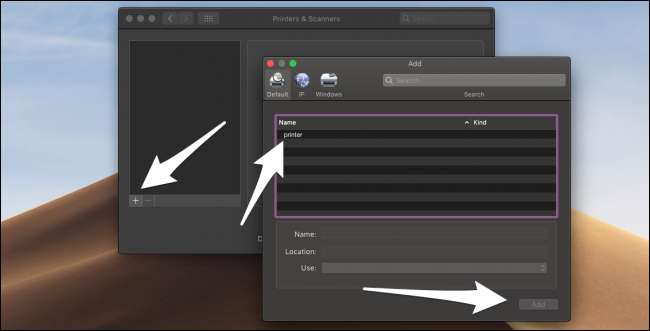
יש כמה מדפסות שלא תוכל להוסיף מתיבת דו-שיח זו. אם אתה נתקל בבעיות בהתקנת מדפסת מחדש, עיין במדריך למדפסת שלך או חפש באינטרנט מתקין עבור דגם המדפסת שלך.
נקודות זיכוי: A_stockphoto / ShutterStock







